摘要:将手机投屏到电视上,需遵循以下详细步骤与实用技巧。首先确保手机和电视连接同一Wi-Fi网络,然后根据不同手机系统选择相应的投屏应用。安卓用户可打开自带投屏功能或使用第三方APP,苹果用户则通过AirPlay镜像投屏。在电视上选择接收信号,调整至对应信号源,即可将手机屏幕同步到电视上。投屏过程中,优化网络环境和掌握一些实用技巧,如关闭不必要通知、降低手机亮度等,能提升投屏效果。
本文导读目录:
硬件连接:确保设备与电视兼容
软件设置:详细操作步骤指南
实用技巧与注意事项
随着科技的飞速发展,手机已经成为我们日常生活中不可或缺的一部分,电视作为家庭娱乐的重要载体,仍然占据着举足轻重的地位,将手机的内容投屏到电视上,实现屏幕共享,已成为许多人关注的焦点,本文将为您详细介绍将手机投屏到电视上的方法,并分享一些实用技巧,帮助您轻松实现手机与电视的互动。
硬件连接:确保设备与电视兼容
在进行手机投屏之前,首先需要确认您的手机和电视是否支持投屏功能,大多数智能电视都具备投屏功能,而普通电视则可能需要通过额外设备来实现,以下是一些常见的硬件连接方式:
1、无线投屏:许多智能电视支持无线投屏功能,如苹果的AirPlay或安卓的Chromecast,只需确保手机和电视连接到同一无线网络,然后在手机上选择投屏功能,即可轻松将手机屏幕投射到电视上。
2、有线连接:通过HDMI线、USB线等将手机与电视连接起来,实现屏幕共享,这种方法需要相应的数据线,但通常能带来更稳定的画质和音质表现。
3、使用投屏器:对于不具备投屏功能的电视,您可以考虑购买一个投屏器(如小米、华为等品牌推出的产品),将其连接到电视的HDMI接口后,按照说明书操作,即可将手机屏幕投射到电视上。
软件设置:具体操作步骤
在确保硬件连接无误后,接下来要进行软件设置,以下是针对不同操作系统的详细操作步骤:
1、安卓系统:
(1)确保手机和电视连接到同一WiFi网络;
(2)打开手机上的“设置”,找到“更多连接方式”或“投屏”选项;
(3)点击“投屏”后,手机会自动搜索可用的投屏设备(如智能电视或投屏器);
(4)选择对应的设备进行连接,连接成功后,即可将手机屏幕投射到电视上。
2、苹果系统(iOS):
(1)确保iPhone和电视连接到同一WiFi网络;
(2)从手机屏幕底部向上滑动,打开“控制中心”;
(3)点击“AirPlay”按钮,选择需要投屏的电视设备;
(4)连接成功后,即可将iPhone屏幕投射到电视上。
实用技巧与注意事项
1、清理内存:在进行手机投屏时,确保手机内存充足,关闭不必要的后台应用,以提高投屏的流畅度和稳定性。
2、画质调整:根据电视分辨率和手机性能,合理调整投屏的画质设置,以获得最佳的观看体验。
3、延迟问题:由于网络或设备性能差异,有时会出现投屏延迟现象,可以尝试优化网络设置或更换设备来减少延迟。
4、隐私保护:在投屏过程中,请注意保护个人隐私,避免显示敏感信息,如银行账户、密码等。
5、适配问题:不同品牌和型号的手机、电视及投屏器可能存在兼容性问题,如遇问题,建议查阅设备说明书或联系客服解决。
6、拓展应用:除了简单的屏幕共享,您还可以尝试下载投屏软件,实现更多功能,如屏幕录制、远程操控等,丰富您的投屏体验。
将手机投屏到电视上,不仅能够丰富家庭娱乐方式,还便于展示手机上的内容,本文为您详细介绍了硬件连接、软件设置及实用技巧,帮助您轻松实现手机与电视的互动,在操作过程中,如遇任何问题,可查阅设备说明书或寻求专业人士的帮助,掌握手机投屏到电视的方法与技巧,将为我们的生活带来更多便利与乐趣。
转载请注明来自山西井之源供水设备有限公司,本文标题:《手机投屏到电视的详细步骤与实用技巧》
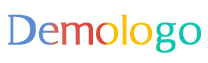











 晋ICP备2023018436号-1
晋ICP备2023018436号-1
还没有评论,来说两句吧...